在Windows 7中如何禁用脱机文件?教你几步轻松学会!
禁用脱机文件怎么设置-如果您不想使用Win7脱机文件服务,继续阅读了解禁用脱机文件的详细步骤。
脱机文件是Windows 7/8/10/11中的内置离线查看功能,可与同步中心配合使用。它在访问的时候会在本地硬盘中创建一个网络共享文件夹的副本,您未连接到网络时也可以访问之前浏览的网络文件和文件夹。要使网络文件夹在本地计算机上离线时可用,您需要先启用脱机文件。之后,将默认保存脱机文件在系统硬盘:Windows\CSC文件夹中,您也可以更改脱机文件的保存位置。
虽然脱机文件对于您在离线时访问网络资源非常有用,但是有些用户仍然希望在Windows中禁用脱机文件。以下是一些取消Win7脱机文件服务的常见原因:
从上面可以看出,脱机文件的使用并不好用。它仍然有局限性,用户不能放心地使用。因此,为避免出现意外问题,推荐的方法是在Windows 7中禁用脱机文件。
禁用脱机文件怎么设置?请参见文件脱机可用解除的详细步骤。
步骤1. 在搜索框中键入同步中心,然后从菜单中选择它。
步骤2. 单击“同步中心”窗口下的“管理脱机文件”。
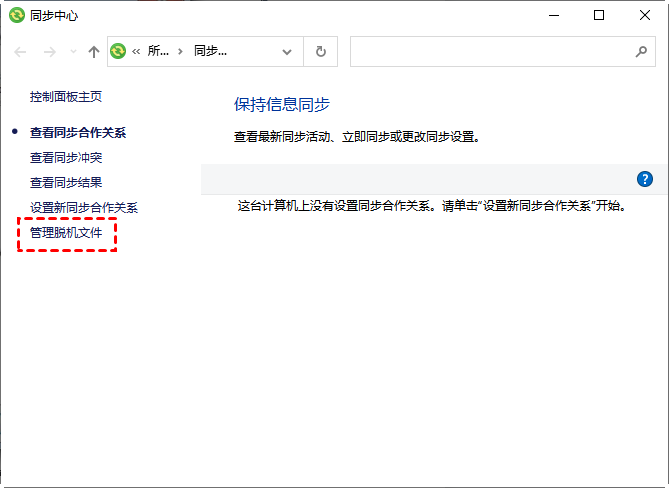
步骤3. 在“脱机文件”窗口中单击“禁用脱机文件”。
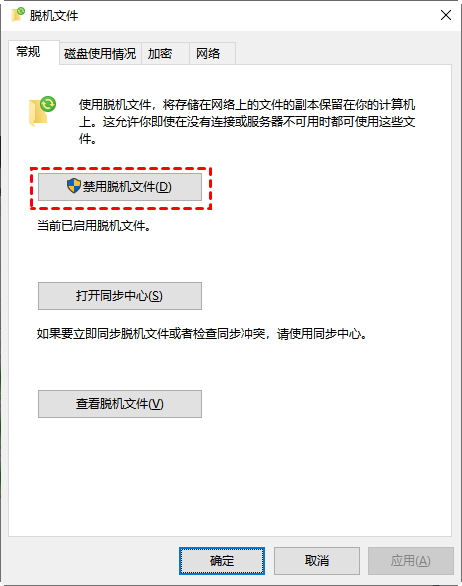
步骤4. 重新启动计算机。如果不重新启动计算机,此操作将不会激活。
如上所述,使用脱机文件来同步或备份文件并不好用,有较多的局限性。想要一种更好的方法吗?你可以试试更专业的文件同步软件傲梅轻松备份,它也可以轻松满足您的需求。
傲梅轻松备份是一款专业的数据管理软件,此软件中的文件同步功能可以帮助您轻松地同步文件或文件夹。而且操作步骤也非常简单,即使初学者也可以轻松使用。此免费软件可以让您在文件同步时:
你需要先到下载中心或点击下方按钮下载傲梅轻松备份,安装并启动它。
步骤1. 点击“同步”选项卡下的“基本同步”。

步骤2. 单击“添加目录”以选择要同步的文件。
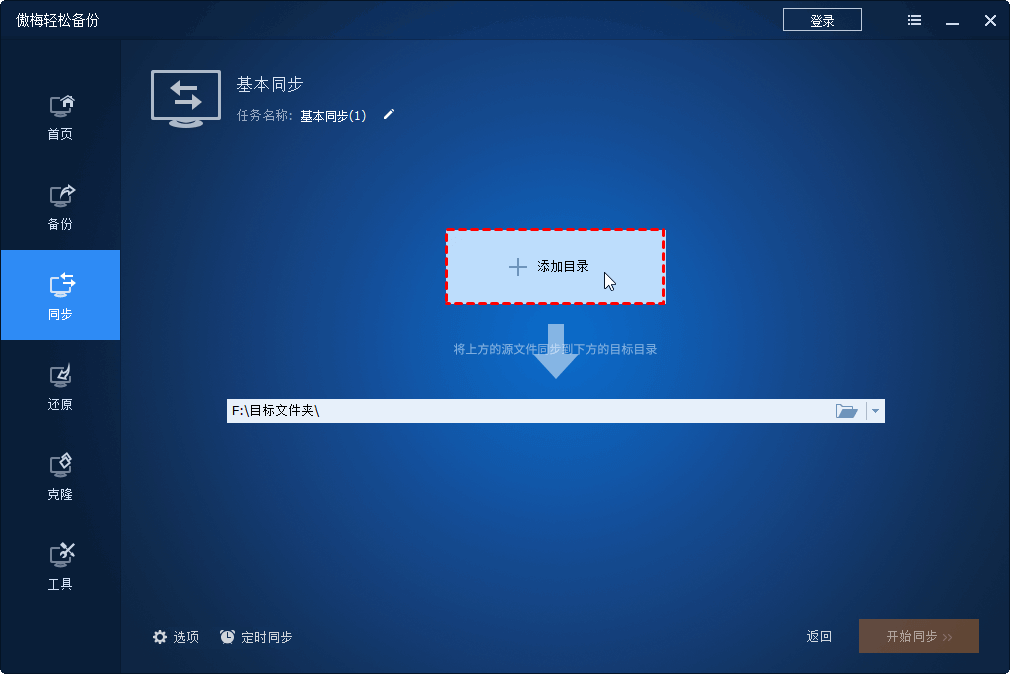
步骤3. 选择另一个路径作为同步的目标路径。
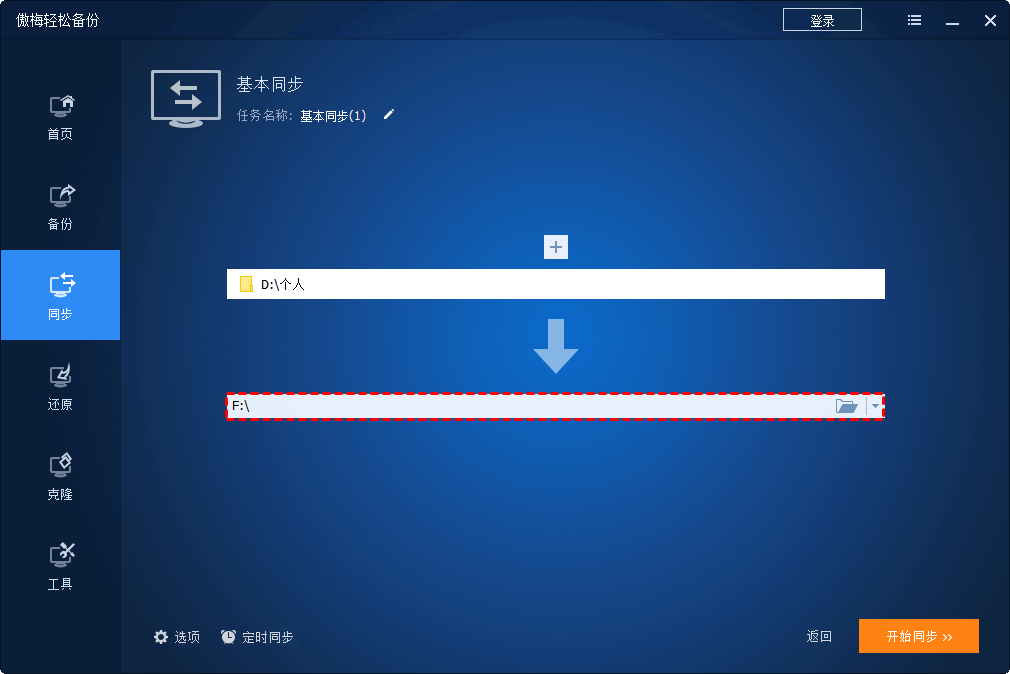
步骤4. 要实现定期同步,您可以单击此窗口底部的“定时同步”,然后选择您喜欢的一种启动同步的周期或方式。
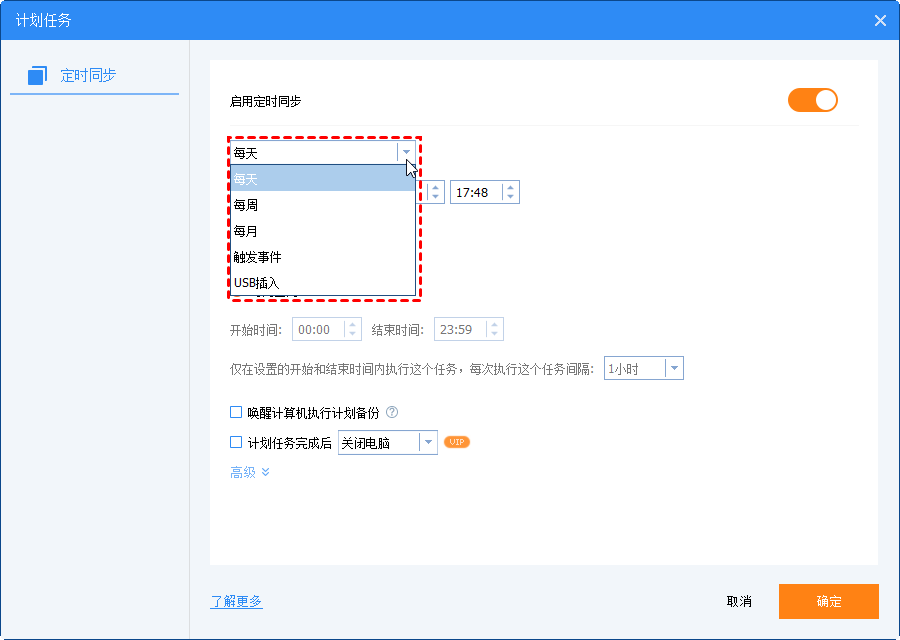
注意:如果您想实时监控您的文件将源目录中更改的文件立即同步到目标目录,可以使用实时同步这个VIP功能。
步骤6. 确认设置的操作,然后点击“开始同步”启动同步任务。
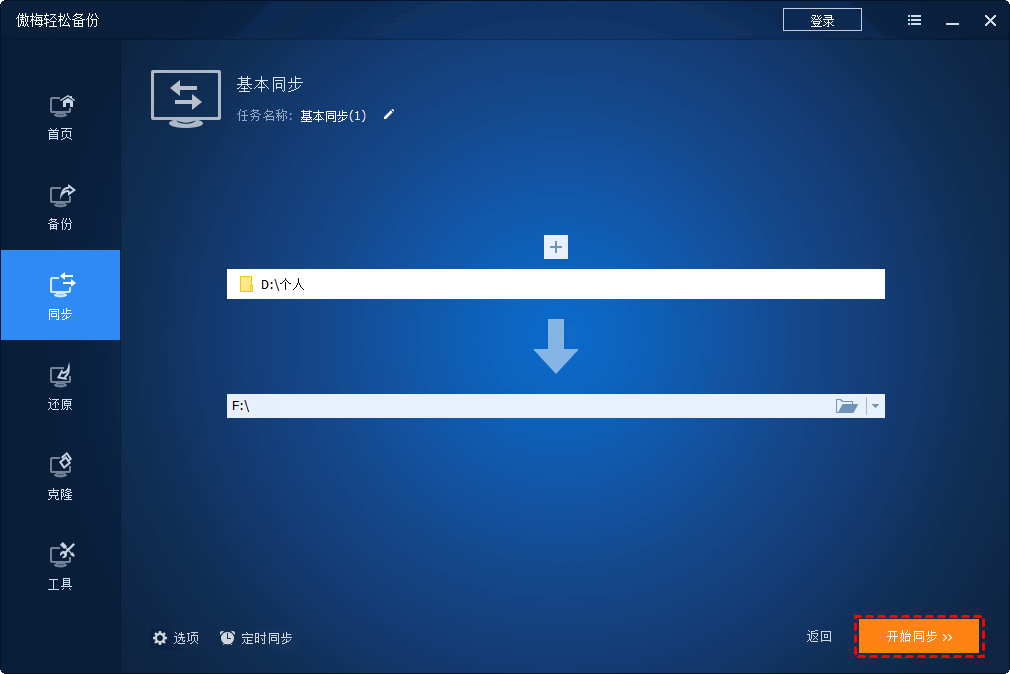
如果您被Win7脱机文件服务的同步问题所困扰,您可以在Windows 7中禁用脱机文件,并使用免费的替代软件-傲梅轻松备份来同步文件。此免费软件的操作都非常简单。您可以设置计划任务同步软件。还可以实时监控文件夹的变化后自动同步更改的文件。
此外,它不只是一款免费的同步软件,还是一款实用的备份还原软件,有着非常多的强大功能如系统备份、磁盘备份、分区克隆等,可以持续的为您的数据保驾护航。还在犹豫什么,立即拥有它吧!